Ne yazık ki, resmi iPhone X lansmanından çok geçmeden, Bluetooth, iPhone X sahiplerini bağlantı sorunları ile rahatsız etmeye başladı . İlk başta, sorun yalnızca birkaç iPhone X'te izole edildi. Ancak son zamanlarda, Apple'ın forumu, Twitter ve Reddit'te hızla yayılmaya başladı.
Kullanıcıların çoğu şikayet ediyor kararsız Bluetooth bağlantıları iPhone X'lerini diğer Bluetooth özellikli cihazlara bağladıklarında. Diğerleri ne yaparlarsa yapsınlar iPhone X bazı belirli cihazlara bağlanamadı , eski iPhone modelleri sorunsuz bağlanırken. Ve bu, aynı iOS 11.1 sürümünü çalıştıran cihazlarda olur. Bazı kullanıcılar bunu özetledi iPhone X, telefon aramalarını ve müziği yönetmek için bir Bluetooth cihazıyla istikrarlı bir bağlantı kuramıyor . Sorunla karşılaşanların bir kısmı Apple Watch'larında sürekli bağlantı kopması .
Etkilenen Cihazlar:
- Kulak kulaklıklarının arkasındaki Plantronics, Apple Watch, Bluetooth kulaklık - jawbone stealth, Bose Bluetooth kulaklıklar, Airpods, Beoplay H5 ve H8, Bose Soundlink mini 2, Skullcandy kulaklık, Acura Handsfreelink, UConnect,
- Araba Stereoları: PCM 3.1 ile Porche, 2015 BMW, Ford, Volvo V60, Mercedes Benz E sınıfı, 2017 BMW X3, Toyota, R-link 2 kullanan Renault
Bluetooth sorunlarına eğilimli 3,5 mm ses jakı olmayan fütüristik bir cihaz için 1.000 Dolar ödemek gerçekten sinir bozucu.
Apple, iPhone X'te Bluetooth bağlantısıyla ilgili bir sorun olduğunu kamuya açıklamasa da, Bluetooth Sorunu'ndan etkilenen kullanıcıların sayısı artıyor. Ancak firmanın tweetlere cevap vermeye başladığını belirtmekte fayda var. Kullanıcılardan yaşadıkları sorunları ayrıntılı olarak açıklayarak mesaj göndermelerini istiyorlar.
İPhone X'teki Bluetooth Sorunlarını da inceledik ve burada bunun için olası bir çözüm sunuyoruz. Ama önce Bluetooth sorununun nedenini bulalım.

İPhone X'te Bluetooth Sorununun Olası Nedenler
Birçoğu, Bluetooth sorununun iPhone'a bağlanan diğer Bluetooth özellikli cihazlarda olabileceğini düşünürken, bu senaryonun olasılıkları oldukça düşük. iPhone X kullanıcıları, çeşitli cihazlarla sorun yaşıyor. Kablosuz kulaklıklardan, Bluetooth hoparlörlerden, araba stereolarından vb. Ek olarak, bu cihazlar diğer iPhone'larla çalışır ancak iPhone X ile çalışmaz.
İlginç olan, bazı kullanıcıların iOS sürümünü güncelledikten sonra iPhone X'lerinde Bluetooth sorunları bildirmesidir. Bu doğruysa, sorun kesinlikle bir yazılım hatası veya hatadır. Bu aynı zamanda Apple'ın sorunu çözecek bir yazılım güncellemesi yayınlayacağı anlamına gelir.
Ancak sorunun iOS 11 çalıştıran iPhone X'te de meydana geldiğine dair göstergeler var. Yani sorun iOS 11.1'e özel değil. Bazı kullanıcılar iPhone 8 ve iPad Pro ile aynı sorunu yaşadıklarını bildirdi. Bu, sorunun muhtemelen iOS'ta yaşayan bir hata olduğunu gösteriyor.
Olasılıklar düşük olsa bile, Bluetooth sorununun donanımla ilgili olma ihtimali hala var. Durum böyleyse, birçok iPhone X kullanıcısının uygun hizmeti alabilmek için cihazlarını Apple'a getirmesi gerekecektir.
iPhone X Bluetooth Sorunu Düzeltme
İPhone X'inizin hatalı bir Bluetooth donanımına sahip olduğuna dair herhangi bir sonuca varmadan önce, Bluetooth sorununu çözmek için bu adımları deneyin.
Yöntem 1: Bluetooth'u kapatın ve iPhone X'inizi yeniden başlatın
- Kayıp düşmek -den üst sağ köşe cihazınızın ve dönüş kapalı Bluetooth Değiştir .
- Basın ve basılı tutun Güç buton görene kadar Kaymak İçin Güç Kapalı ekranda mesaj.
- Şimdi, kaymak değiştirmek ve cihazınız kapamak aşağı .
- Güç açık sizin iPhone X , ve etkinleştirme Bluetooth geçiş yapmak .
- Sonra dene bağlanmak için Bluetooth cihaz .
Sorun devam ederse, aşağıdaki çözümü deneyin.
Yöntem # 2: Bluetooth Aygıtını Unutun
Önceki yöntem işi sizin için tamamlamazsa, ' unutmak 'Eşleştirdiğiniz Bluetooth cihazı. İşte bunu nasıl yapabilirsiniz?
- İPhone X'inizde, Git -e Ayarlar , ve açık Bluetooth
- Dokunmak üzerinde ' ben ”Simgesinin yanında cihaz bağlantı sorunlarınız var.
- Dokunmak açık Unutmak Bu cihaz , ve onaylamak sizin karar bir kere daha.
- Şimdi, çift sizin iPhone X ile Bluetooth cihaz Kontrol Eğer sorun vardır olmuştur çözüldü .
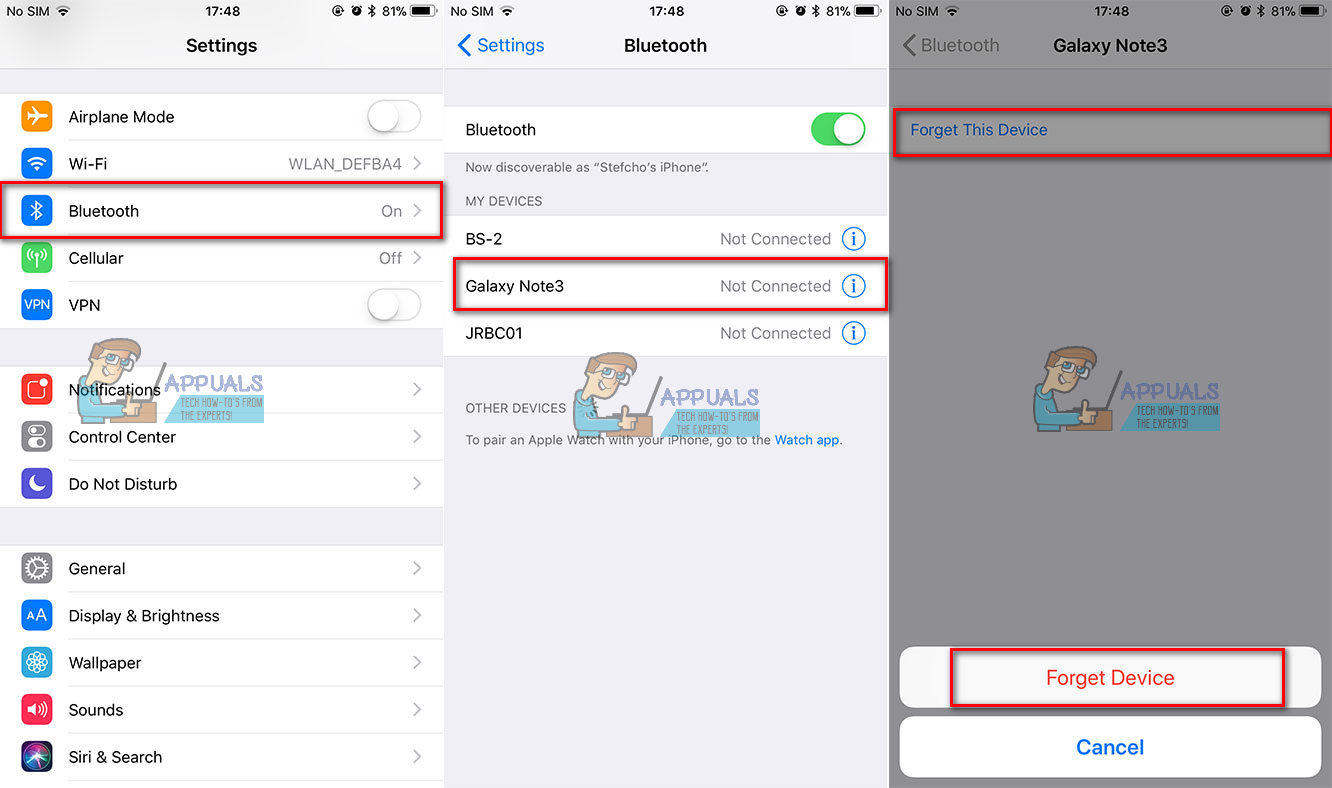
Yöntem 3: Ağ Ayarlarını Sıfırla
Önceki ipuçlarından hiçbiri işe yaramadıysa, deneyebilirsiniz ağ ayarlarınızı sıfırlama . Bu adımı gerçekleştirmenin tüm ağ ayarlarınızı sıfırlayacağını unutmayın. Yani, muhtemelen Wi-Fi ağlarına yeniden katılmanız gerekecektir.
- Git -e Ayarlar , ve açık genel
- Kaydırma aşağı -e Sıfırla ve dokunmak açık o .
- Ağ Ayarlarını Sıfırla'yı seçin .
- Giriş sizin şifre ve eyleminizi onaylayın.
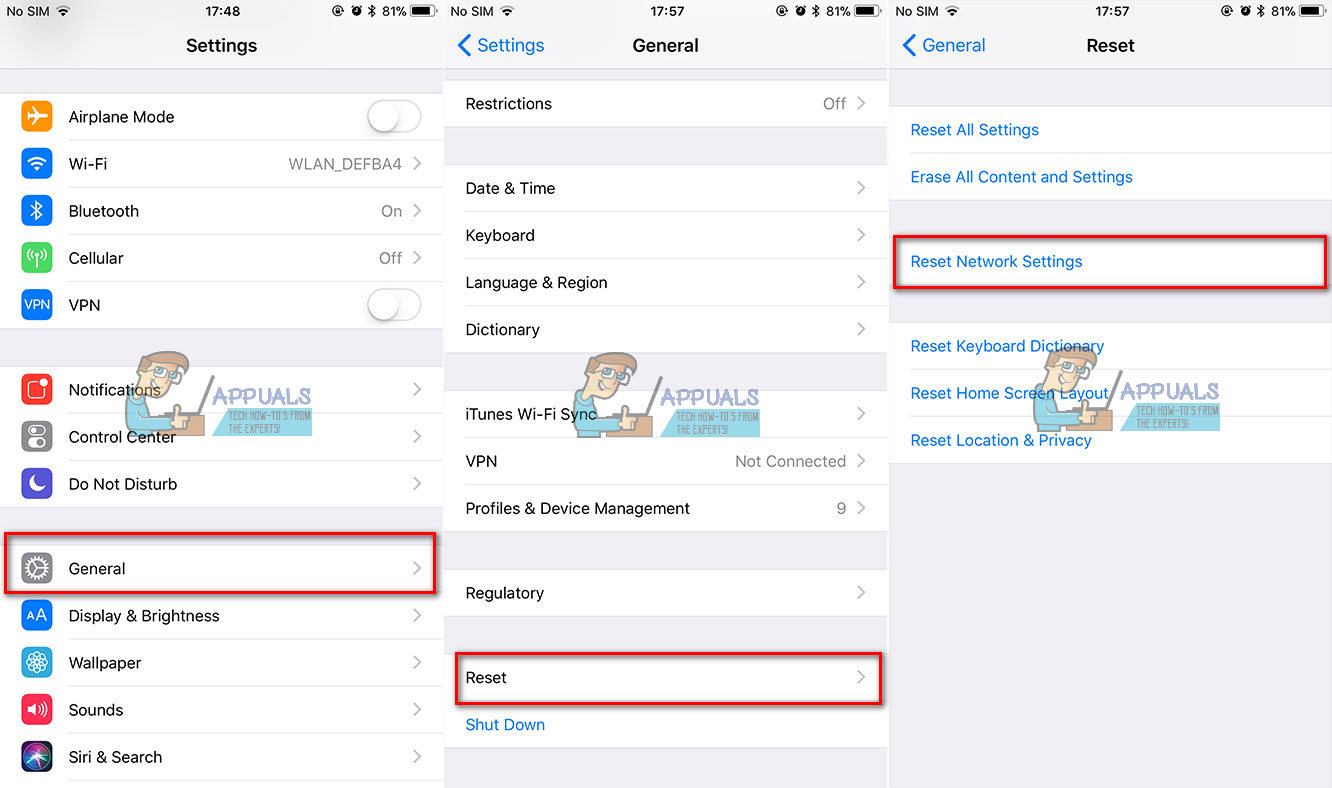
Şimdi, iPhone X'iniz yeniden başlayacak. Başladıktan sonra, Bluetooth cihazıyla tekrar eşleştirmeyi deneyin. Hala Bluetooth sorununu yaşıyorsanız, sonraki işlemi gerçekleştirin.
Yöntem 4: iPhone X'inizi Sert Sıfırlama
Not: Bu yöntem, Bluetooth Araç Stereo sistemleriyle bağlantı sorunlarının giderilmesi için en iyi sonuçları verir. .
Herhangi bir kişisel verinizi kaybetmemek için bu işleme başlamadan önce iPhone'unuzun yedeğini almanızı tavsiye ederim. Yedeklemeyi bitirdikten sonra, iPhone X'inizi ve eşleştirmek istediğiniz Bluetooth cihazını alın.
- Performans -e Zor Sıfırla (Yeniden Başlatmaya Zorla) iPhone X . Prosedür hakkında daha fazla bilgi için bu makaledeki Zorla Yeniden Başlatma bölümüne bakın. Düzeltme: iPhone’un Ölü 'Açılmayacak'.
- Sil hepsi eşleştirilmiş cihazlar senin üzerinde Bluetooth cihaz . (Cihazları silme yeteneği sağlıyorsa)
- Bitirdiğinde, Ayarlamak yukarı sizin iPhone X , ve Deneyin bağlanmak ona Bluetooth cihaz
Bu adımlar basit görünse de, bazı kullanıcıların iPhone X'lerindeki Bluetooth sorununu çözmelerine yardımcı oldular. Bu yöntemleri başarılı bir şekilde uyguladıysanız, ancak yine de aynı Bluetooth sorunlarını yaşıyorsanız, Apple Destek ile iletişime geçmelisiniz.
Her neyse, bu adımların cihazınızdaki sorunu çözmenize yardımcı olup olmadığını bize bildirin. Ek olarak, iPhone X'teki Bluetooth sorununu çözmek için başka bir yöntem biliyorsanız, aşağıdaki yorumlar bölümünde paylaşmaktan çekinmeyin.
4 dakika okundu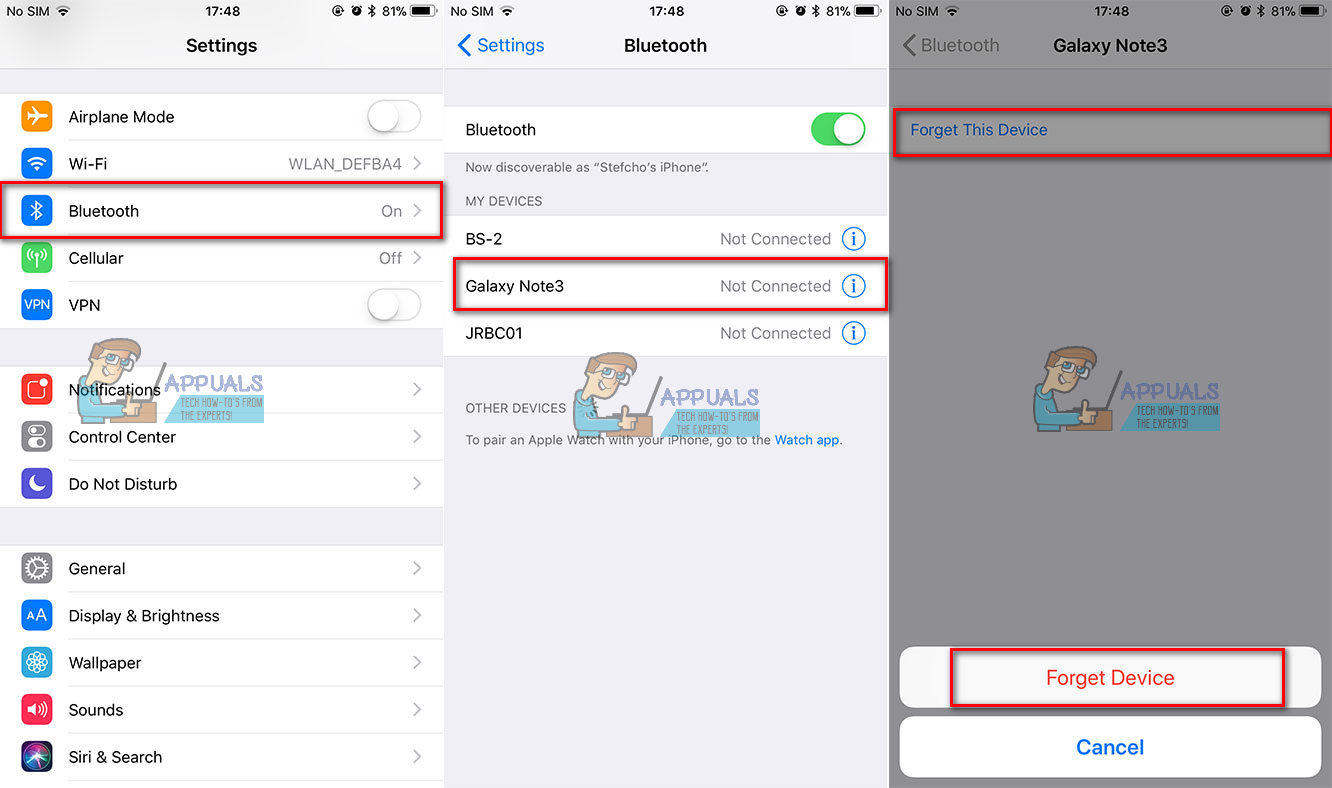
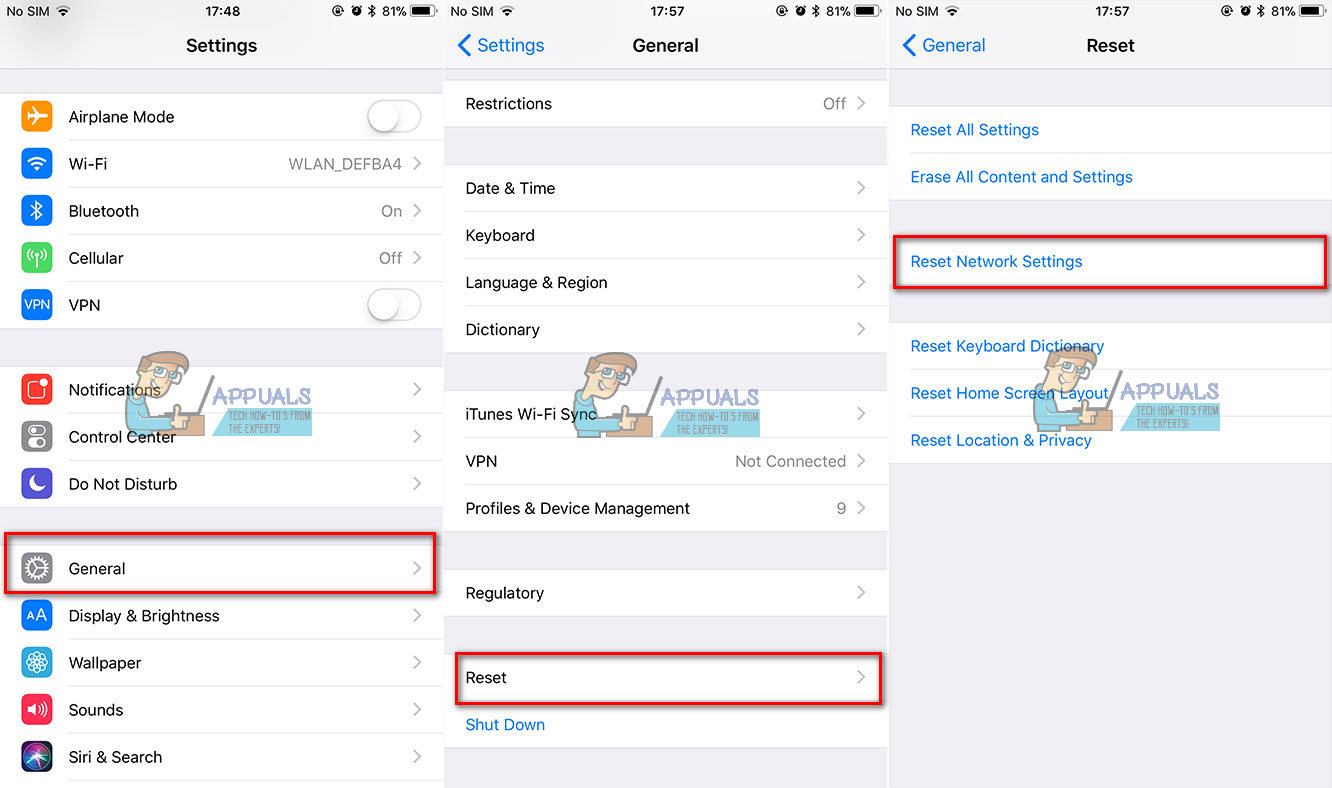













![[DÜZELTME] Xbox One Güncelleme Hatası 0x8B05000F 0x90170007](https://jf-balio.pt/img/how-tos/25/xbox-one-update-error-0x8b05000f-0x90170007.png)









